Все способы:
В процессе переписки через WhatsApp, особенно если она ведётся в многочисленных групповых чатах, довольно часто возникает потребность указать собеседнику на его конкретное послание, формируя и отправляя свой ответ на него. В мессенджере предусмотрена функция ответа на определённое сообщение и в статье мы продемонстрируем, как использовать эту возможность на Android-устройстве, iPhone и управляемом ОС Windows компьютере.
Android
В WhatsApp для Android, чтобы вызвать функцию ответа на одно конкретное сообщение, можно использовать один из трёх приёмов, все они реализуются очень просто.
- Откройте ВатсАп и, если этого ещё не сделано, перейдите в индивидуальный либо групповой чат, куда планируете отправить ответ на определённое послание. Отыщите комментируемый текст или контент в переписке, пролистывая её.
- Далее действия двухвариантные:
- Нажмите на область сообщения, которое необходимо прокомментировать. Не прекращайте воздействия до установки «подсветки» на области послания и одновременно отображения ряда инструментов вверху экрана чата.
Тапните по первому в меню инструментов элементу – выгнутой и направленной влево стрелке. Это действие поместит комментируемое вами послание в специальную область, расположенную в конце переписки.
- Или просто попытайтесь смахнуть сообщение, на которое нужно дать ответ, с экрана чата вправо. Такая попытка, как и при вызове элемента в меню применимых к входящему посланию опций, приведёт к тому, что оно продублируется в специальной области, которая отобразится в конце переписки.
- Нажмите на область сообщения, которое необходимо прокомментировать. Не прекращайте воздействия до установки «подсветки» на области послания и одновременно отображения ряда инструментов вверху экрана чата.
- Если вы передумали давать ответ на конкретное послание другого участника мессенджера, тапните по крестику в правом верхнем углу содержащей копию текста или медиаданных области.
- В групповых чатах, кроме вышеописанной приводящей к видимости вашего ответа всем участникам переписки возможности, дополнительно доступна опция, позволяющая отвечать разместившему информацию лично, то есть перейти в диалог с ним:
- Выделите сообщение длительным нажатием в занимаемой им области, затем нажмите на три точки вверху экрана справа.
- Выберите «Ответить лично» в отобразившемся меню – это перенесёт вас в индивидуальный чат с автором переданного в группу послания и подготовит «почву» для написания ему ответа.
- Для завершения решения нашей задачи осталось ввести текст вашего ответа на сообщение другого пользователя в поле набора и нажать на кнопку «Отправить».
iPhone
Пользователи WhatsApp для iOS, так же, как предпочитающие вышеописанный Android, могут воспользоваться функцией ответа на определённое полученное послание в мессенджере, применяя не единственный приём. Причём делается всё по схожим алгоритмам, а отличия в действиях продиктованы только другим внешним видом вызываемых элементов интерфейса мессенджера.
- Найдите сообщение, которое необходимо прокомментировать, открыв и пролистав содержащий его диалог или групповой чат в ВатсАп на айФоне. Напомним, это может быть не только текстовое послание, но и фото, видео, GIF-анимация, голосовое сообщение.
- Для вызова функции ответа выполните одно из двух предложенных ниже действий:
- Длительным тапом в области входящего сообщения в чате вызовите меню применимых к нему опций, нажмите на пункт «Ответить» отобразившегося перечня.
- Смахните послание вправо – в результате оно останется на своём месте, но будет продублировано в специальной области, размещаемой в конце переписки.
- Вызвав функцию ответа в мессенджере, вы можете отозвать намерение её использовать, если передумаете. Для этого тапните по крестику в кружке, который отображается в области, где продублировалось комментируемое сообщение.
- Если вы формируете ответ на размещённый в групповом чате текст или контент, но при этом не хотите, чтобы он стал доступным для просмотра всем участникам объединения, воспользуйтесь опцией, предназначенной для открытия диалога с автором послания:
- Путём длительного нажатия на размещённое другим пользователем группы послание выделите его. Нажмите «Еще» в отобразившемся контекстном меню.
- Тапните «Ответить лично» в следующем списке функций – это перенесёт вас в индивидуальный чат с автором того или иного послания и предоставит возможность озвучить ваше мнение по вопросу в приватной переписке.
- Последним шагом на пути к решению озвученной в заголовке статьи задачи с iPhone является написание текста ответа в области «Комментируемое» и его отправка собеседнику(ам).
Windows
Рассматриваемая в этом материале функция предусмотрена и в дублирующем происходящее в мобильном варианте мессенджера приложении WhatsApp для ПК, а также может быть применена пользователями веб-версии рассматриваемой системы обмена информацией.
- Перейдите в чат, сообщение из которого требует вашего ответа. Расположите курсор мыши в области с комментируемым текстом или контентом.
- Кликните по элементу вызова меню применимых к посланию действий, который выполнен в виде направленной вниз стрелки и расположен в правом верхнем углу занимаемой текстом или контентом области.
- Нажмите «Ответить» в отобразившемся списке функций.
- При общении в группах и нежелании создавать ситуацию, при которой ваши ответы на сообщения других участников будут видны всем вступившим в чат пользователям, выбирайте в вышеописанном меню пункт «Ответить лично».
Это откроет перед вами диалог с автором комментируемого текста либо медиаданных и своё мнение о размещённой групповом чате информации вы затем сможете отправить исключительно в его адрес.
- В случае если вы передумаете комментировать то или иное высказывание собеседника, щёлкните по крестику в расположившейся в конце переписки области со скопированным сообщением другого участника мессенджера.
- Для завершения формирования и отправки комментария напишите его в поле ввода текста
и затем щёлкните по кнопке «Отправить».
Как видите, использовать функцию ответа на конкретное сообщение в ВатсАп, в независимости от предпочитаемого варианта приложения-клиента сервиса, несложно. При простоте своей реализации рассмотренная возможность позволяет значительно повысить эффективность обмена информацией через мессенджер, а также сделать переписку более структурированной и понятной для анализа в будущем, если он потребуется.
 Наша группа в TelegramПолезные советы и помощь
Наша группа в TelegramПолезные советы и помощь
 lumpics.ru
lumpics.ru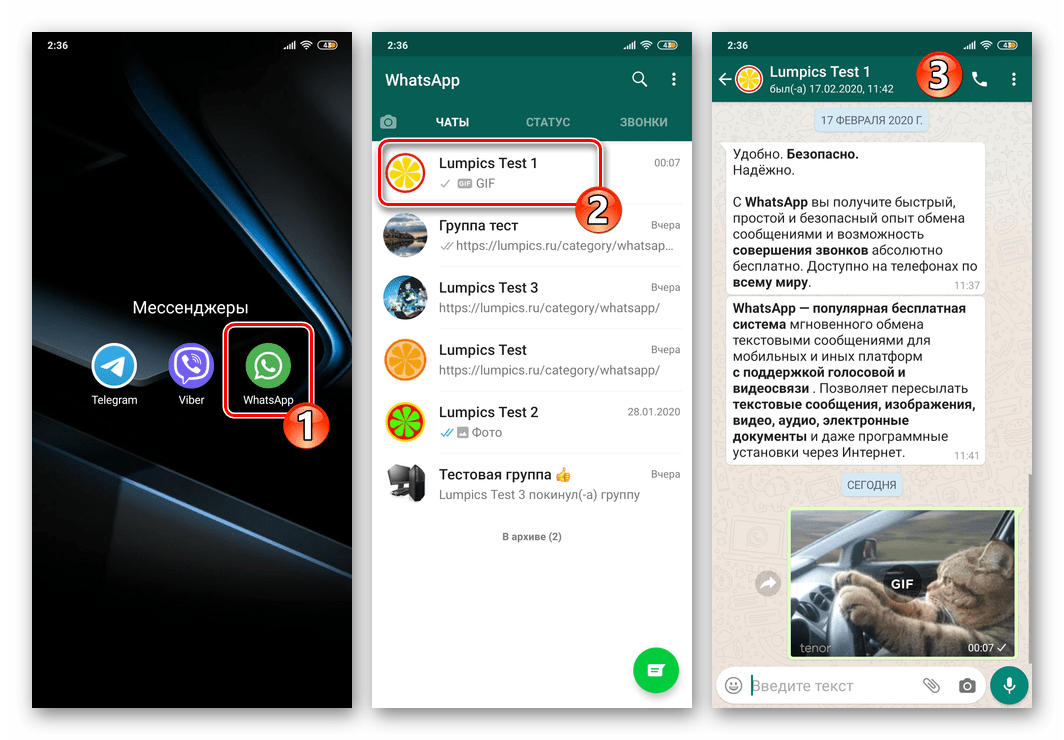
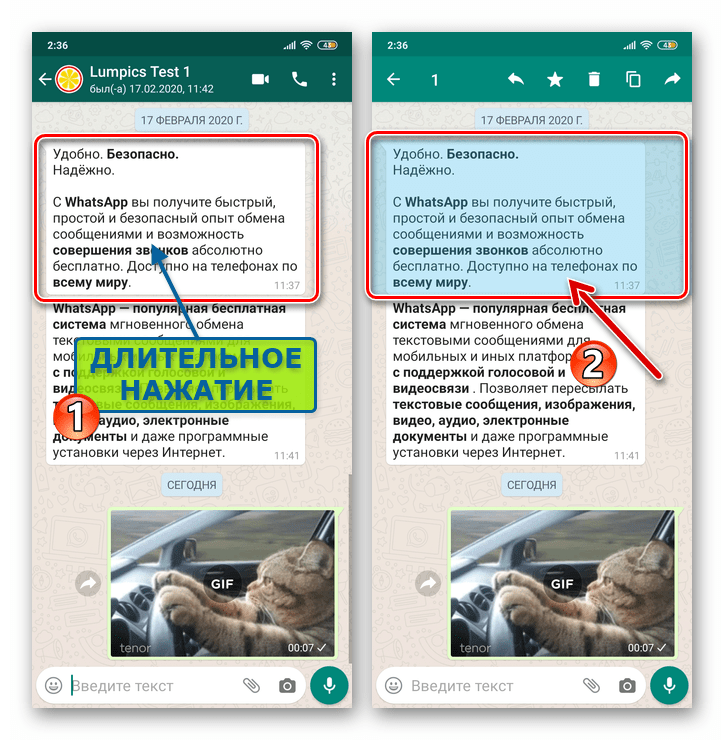
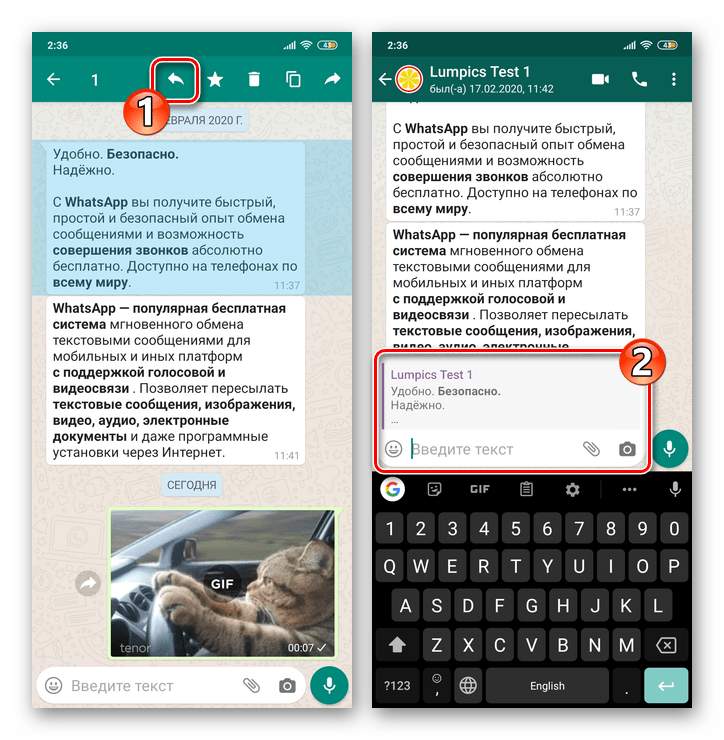
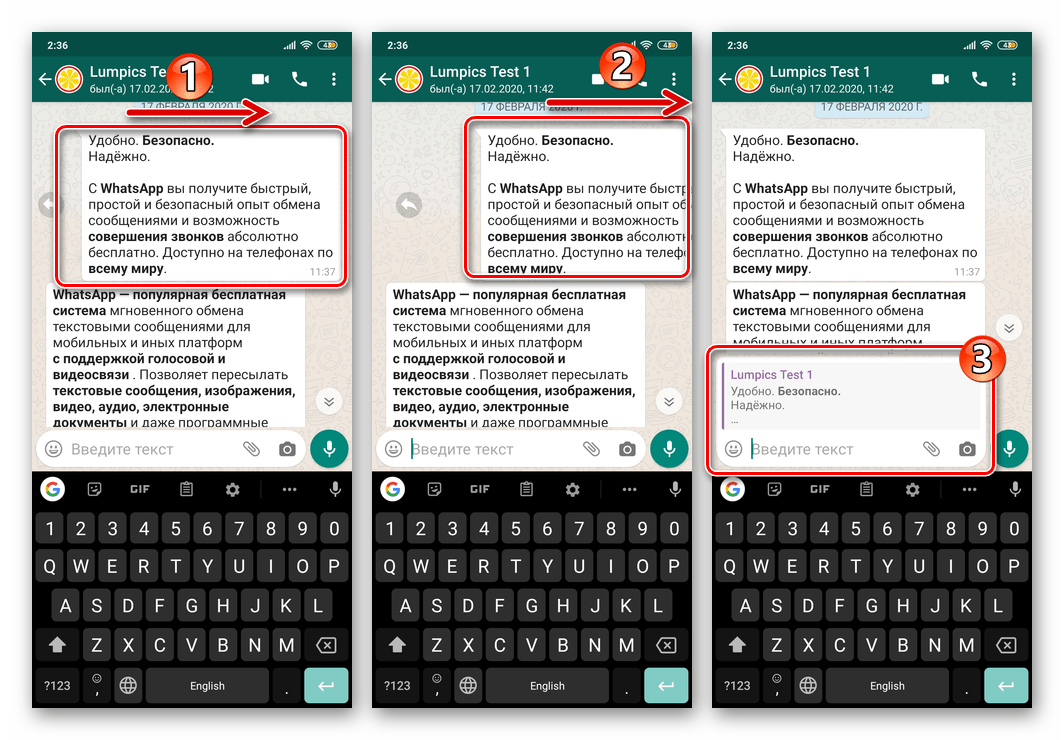
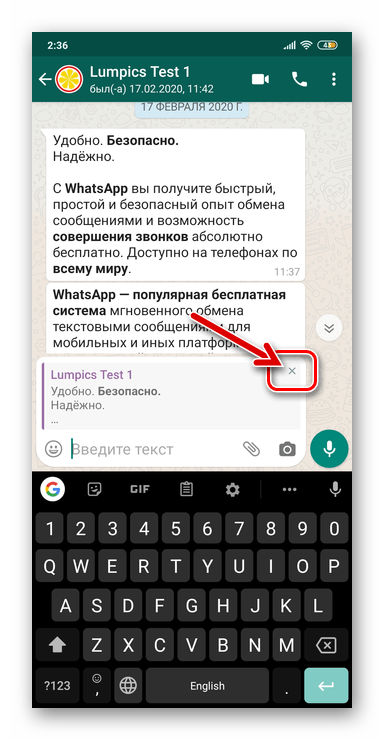
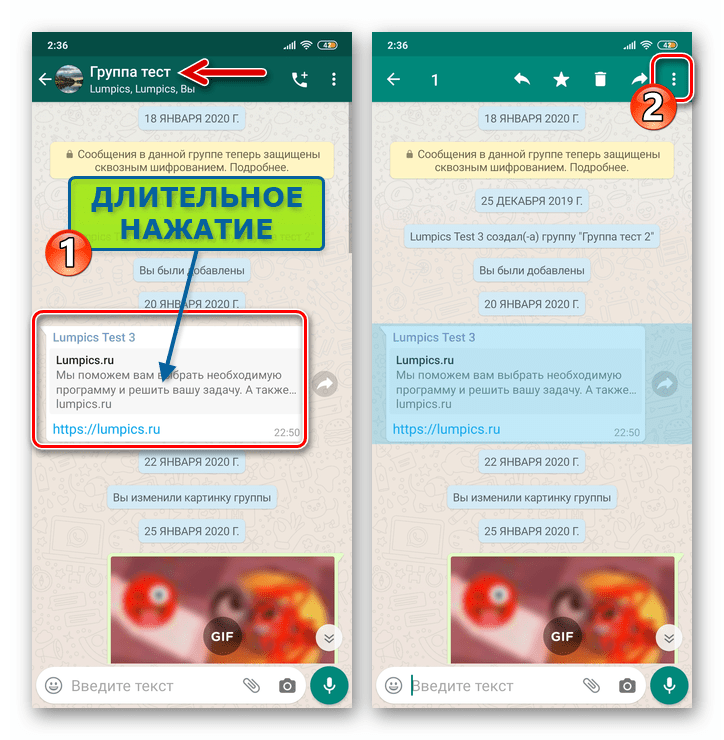
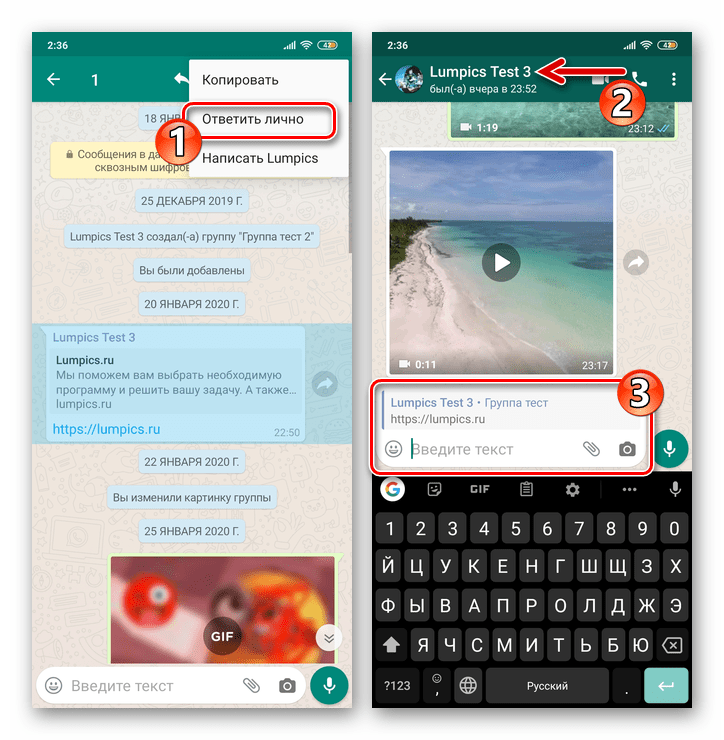
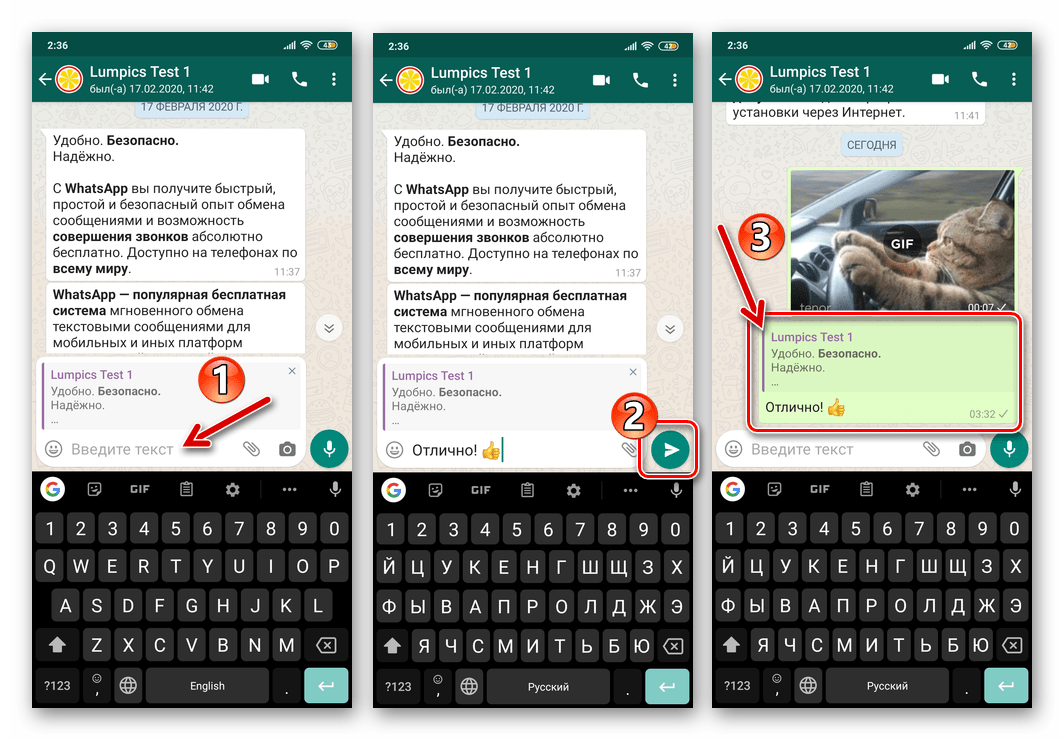
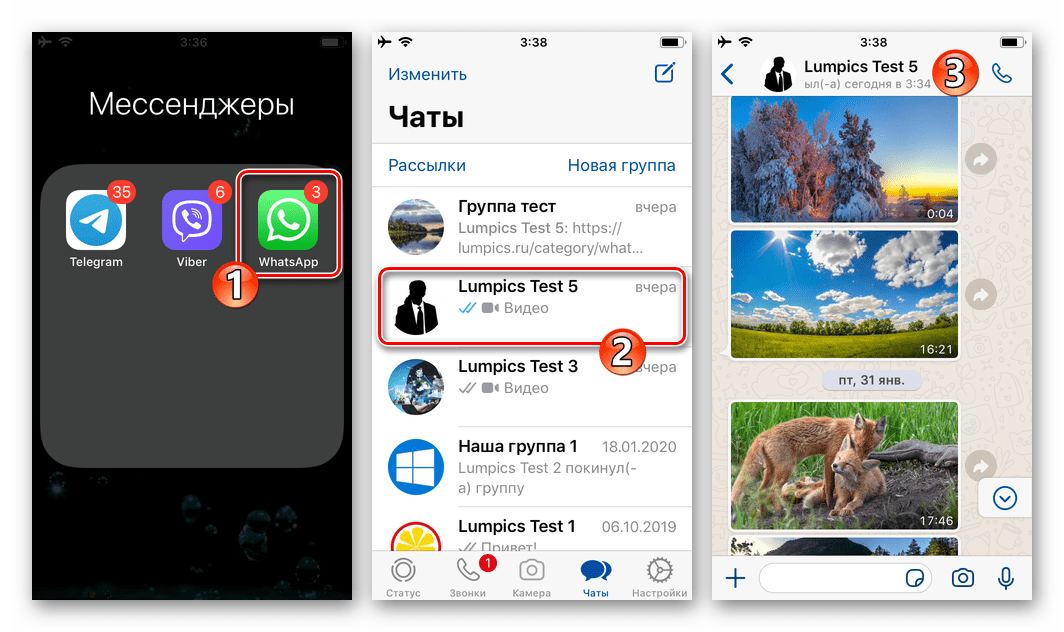
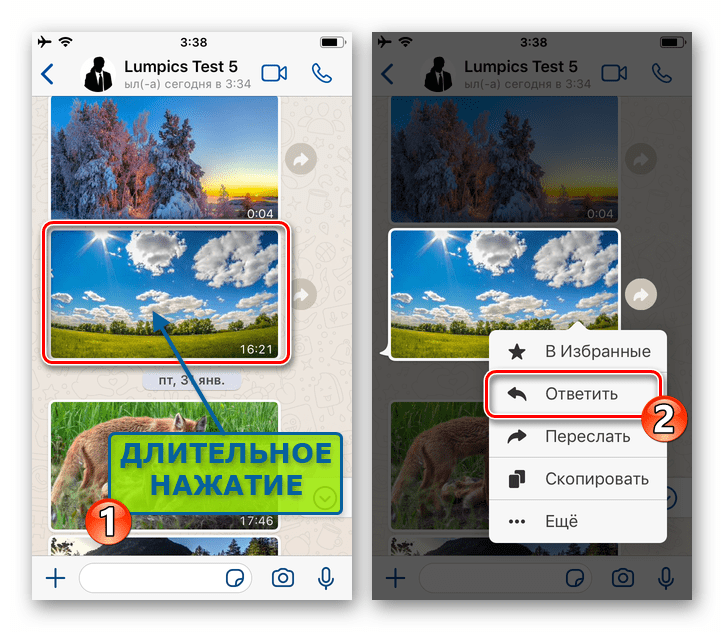
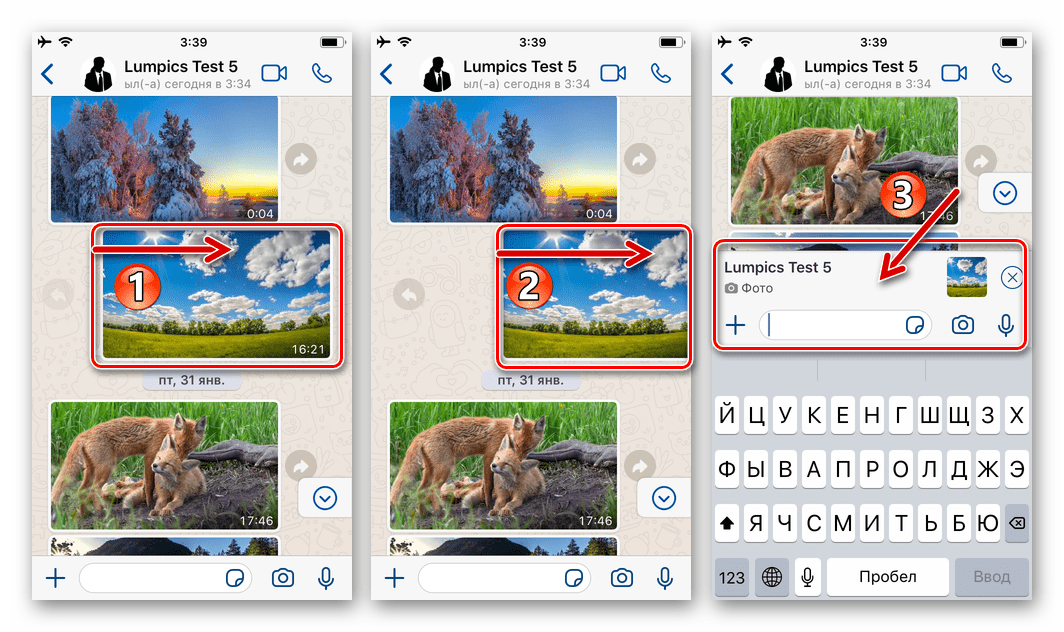
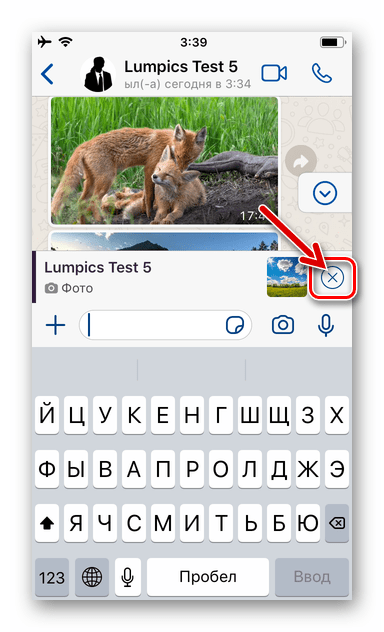
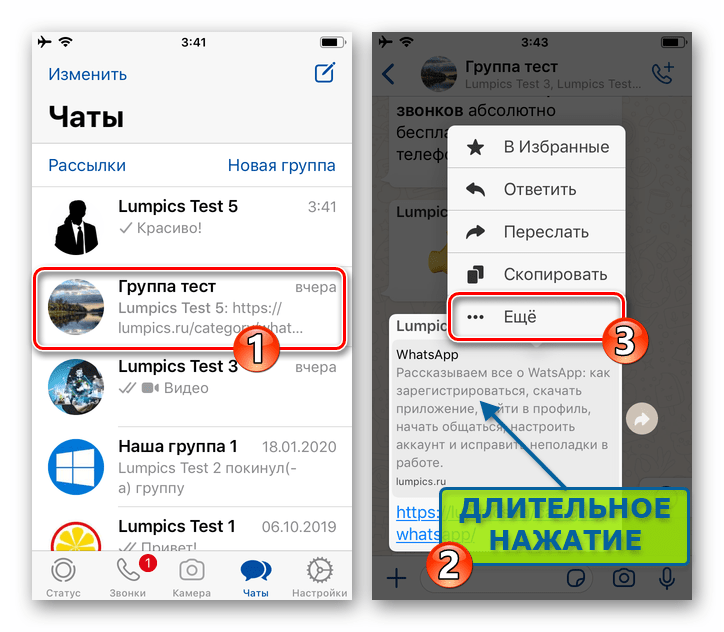
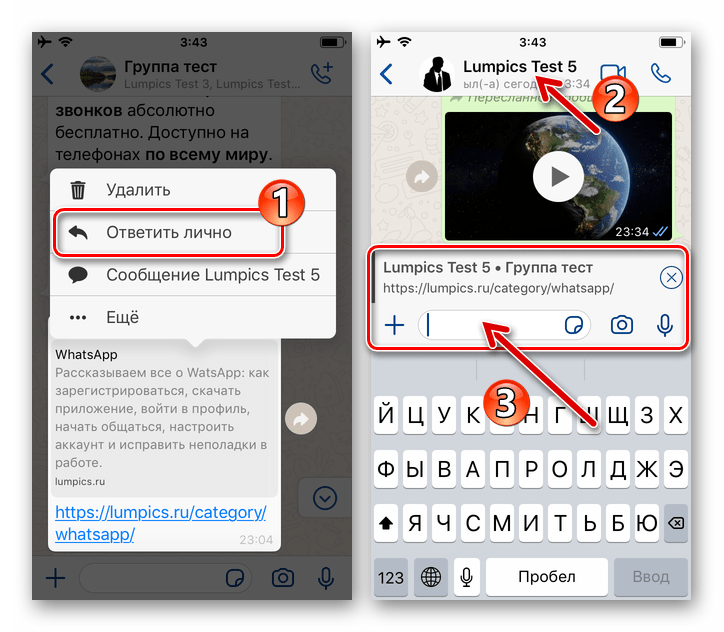
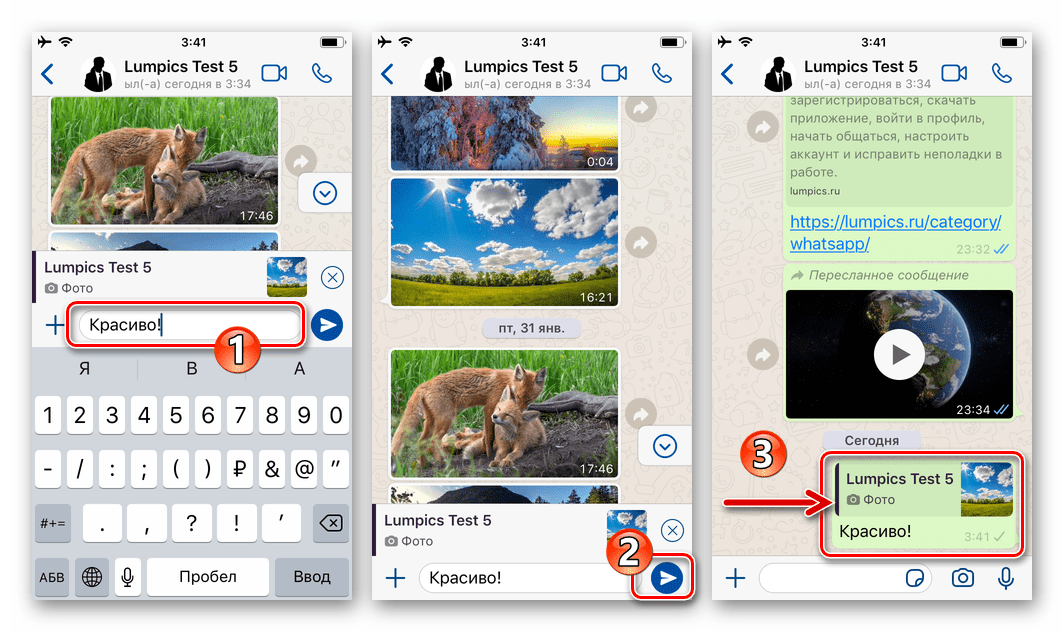
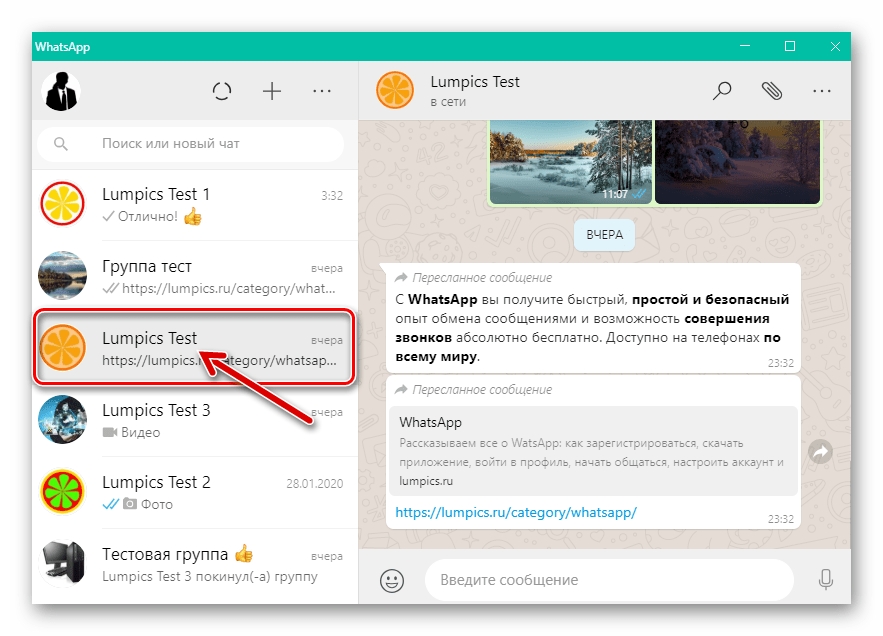
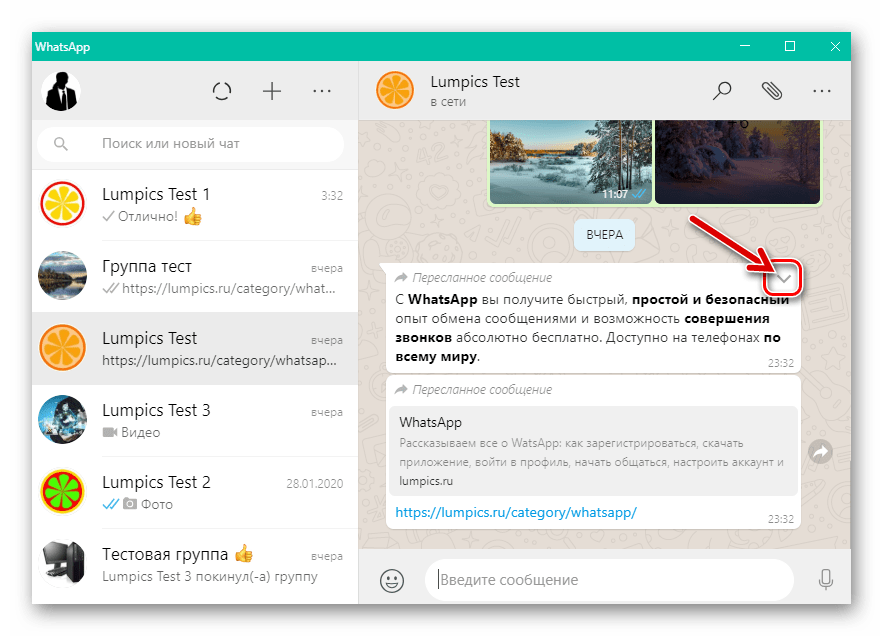
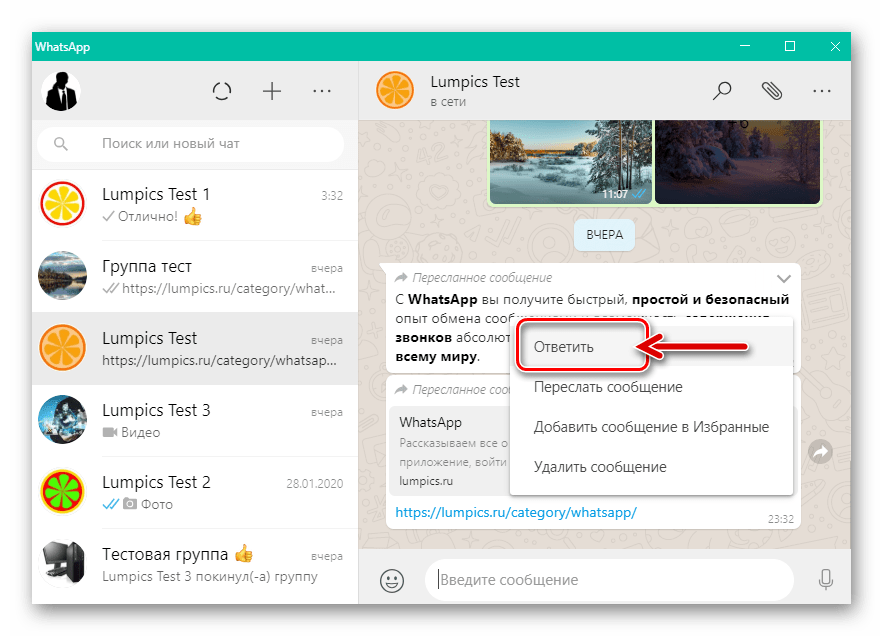
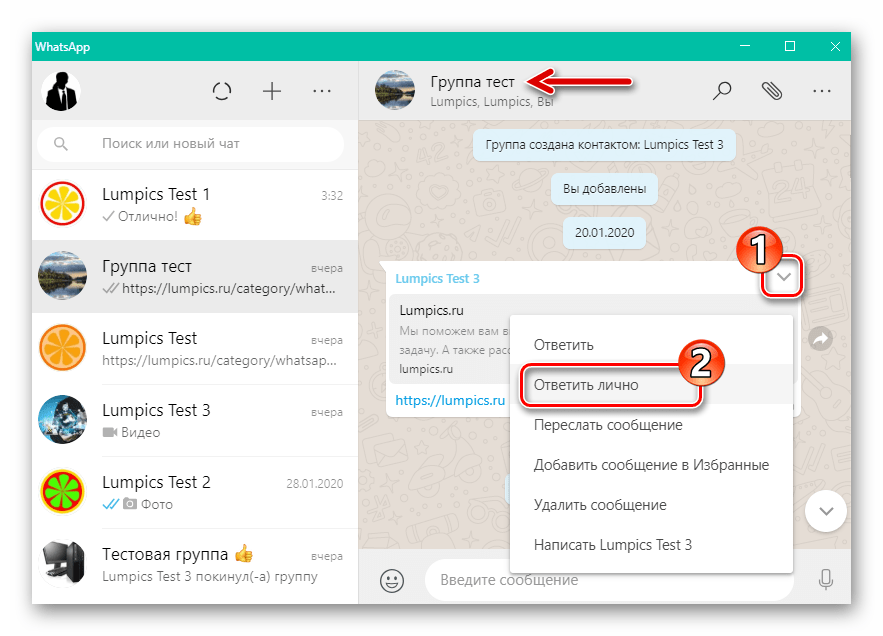
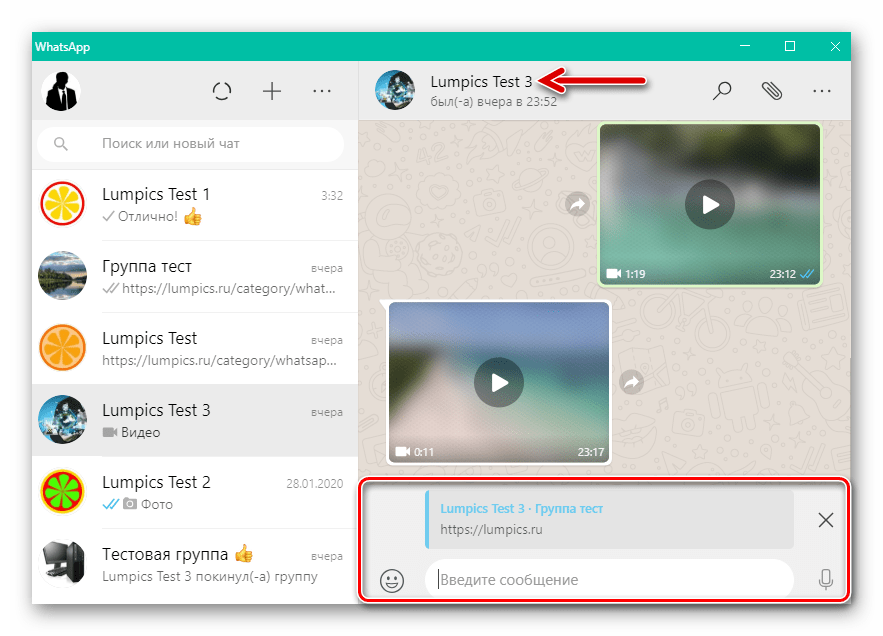
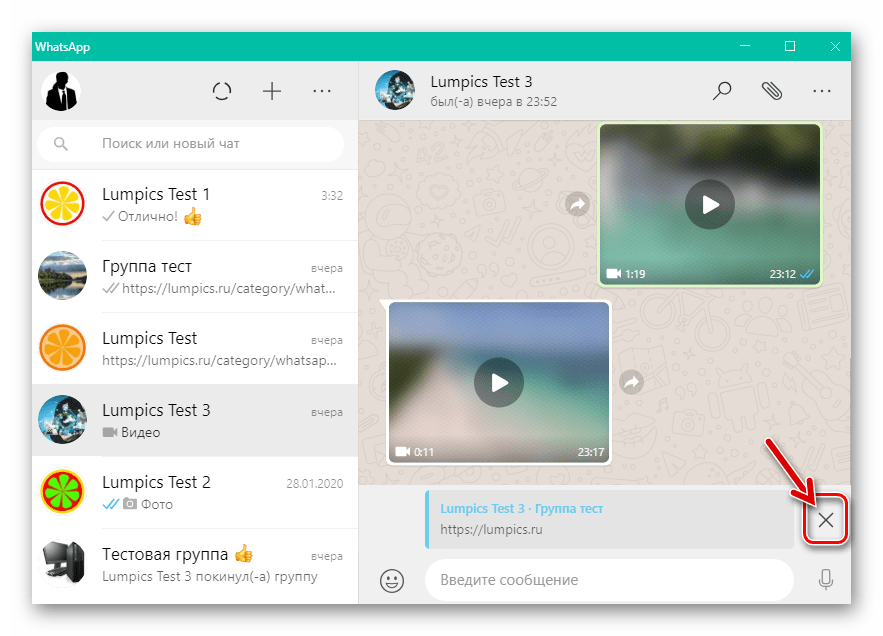
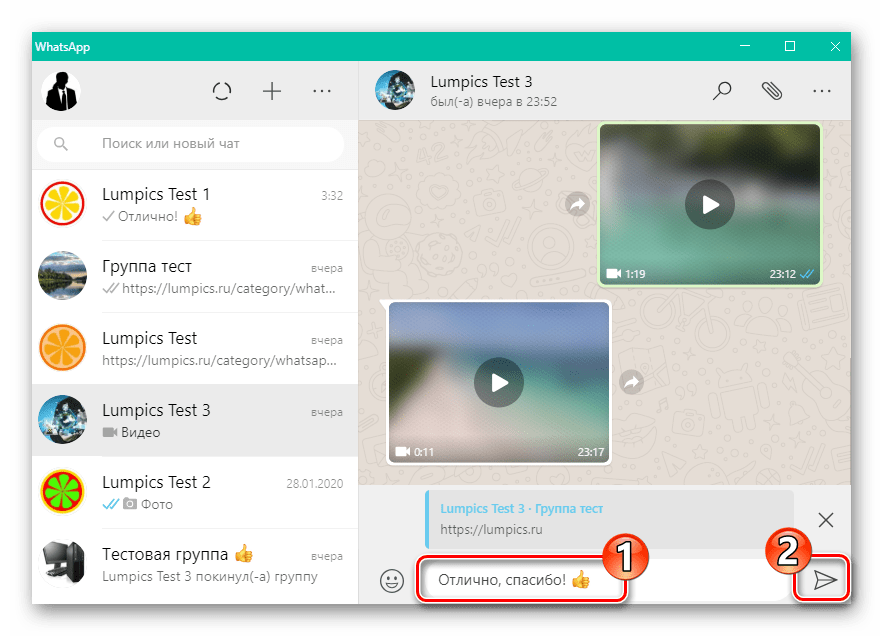
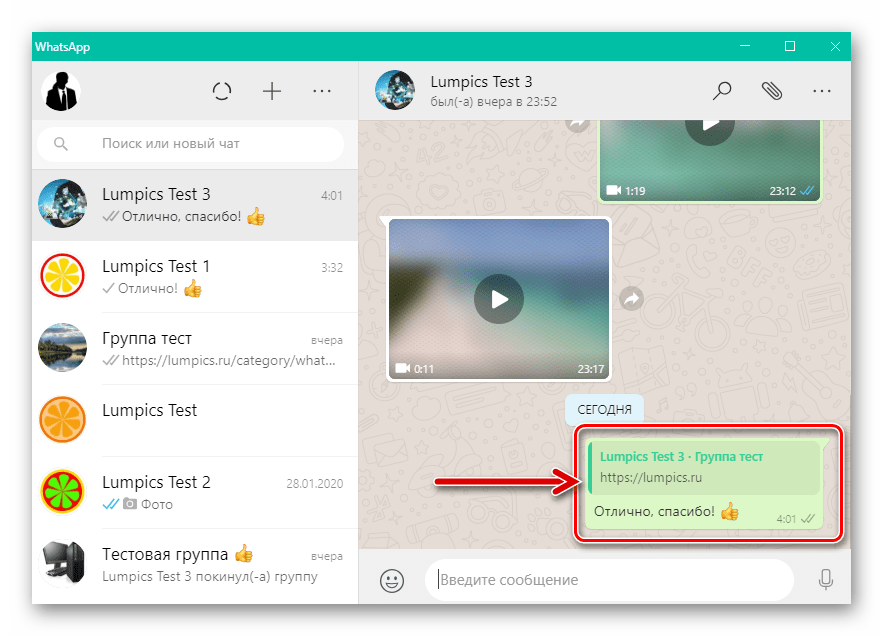




У меня нет функции «ответить лично»
Спасибо, мне помогла стать
Спасибо большое,а то никак не мог понять как ответить на смс
У меня на самом сообщении при длительном нажатии не выходит меню